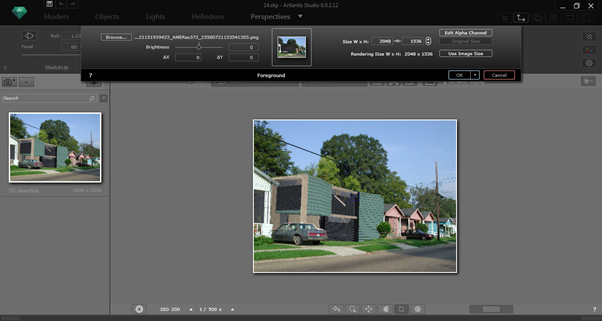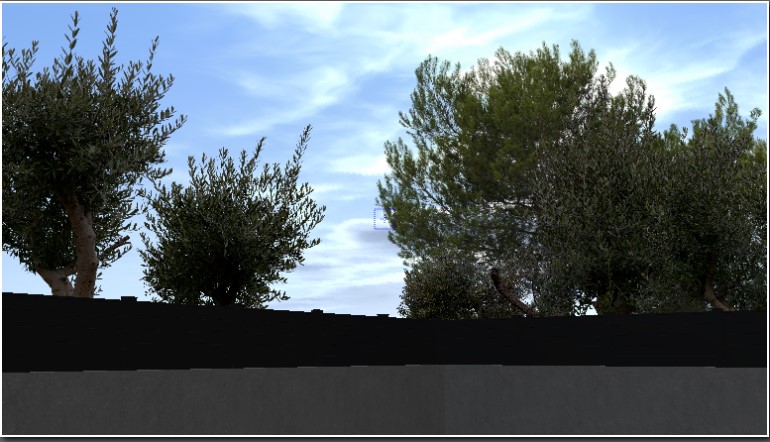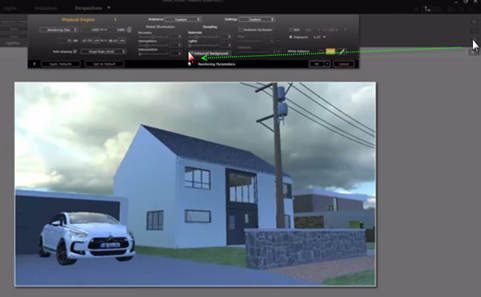สำหรับสาวก Artlantis หลายๆ ท่านอาจจะคุ้นเคยกันดีกับเครื่องมือ Insertion ที่จะช่วยให้เราสามารถแทรกโมเดลของเราลงไปบนภาพได้อย่างถูกต้องและแม่นยำ ด้วยการปรับทิศทางแกน x,y,z ต่างๆ อ้างอิงจากภาพที่เราต้องการได้ แต่สำหรับ Artlantis 6 นั้น จะมีลูกเล่นหรือ New Feature ใหม่ ที่จะช่วยให้ภาพเรนเดอร์นั้นมีความสมบูรณ์มากยิ่งขึ้นด้วยคำสั่ง Edit Alpha Channel ที่จะช่วยให้รายละเอียดของภาพนั้น ไม่ว่าจะเป็นภาพส่วนโฟร์กราวด์ หรือแบคกราวด์ต่างๆ สามารถแสดงผลได้อย่างถูกต้อง จึงช่วยให้เราจบงานปรับแต่งภาพเรนเดอร์ต่างๆ บน Artlantis ได้เลย

เริ่มจากขั้นตอนแรกกับการแทรกโมเดลของเราลงไปบนภาพด้วยคำสั่ง Insertion ซึ่งในส่วนนี้ลักษณะการใช้งานจะไม่แตกต่างจากเวอร์ชั่นก่อนๆ โดยเราจะทำงานอยู่ในส่วนของหัวข้อ Perspectives (1) จากนั้นเปลี่ยนรูปแบบภาพแบคกราวด์เป็น Image (2) และดับเบิ้ลคลิกลงบนช่องสี่เหลี่ยมเพื่อทำการใส่รูปลงไป

เมื่อได้รูปภาพเข้ามาเรียบร้อยแล้ว จะมีหน้าต่างให้เราทำการแก้ไขขนาดของไฟล์งานที่เราต้องการ ซึ่งในส่วนนี้แนะนำให้เลือกเป็น Use Image Size เพื่อขนาดภาพและรายละเอียดที่ถูกต้อง

เมื่อได้ภาพแบคกราวด์เข้ามาแล้ว เราก็จะทำการปรับมุมมองของโมเดลให้เข้ากับรูปภาพกันด้วยคำสั่ง Insertion… (1)

ซึ่งในส่วนของการทำงานนี้จะไม่ต่างจากเวอร์ชั่นก่อนๆ มาก โดยเราจะสามารถปรับทิศทางและแกนต่างๆ ได้จากภาพพรีวิวได้เลย โดยหน้าต่างด้านบนนั้นจะแสดงสีของเส้นแกนต่างๆ ให้เราเข้าใจ และปรับส่วนต่างๆ ได้ด้วยการคลิกลากที่จุดและเส้นประ (1) หรือในกรณีที่ต้องการความแม่นยำของมุมมองต่างๆ เรายังสามารถเปิดหน้าต่าง 2D (2) ขึ้นมาเพื่อปรับเส้นแกนต่างๆ ให้ตรงกับโมเดลได้ ไม่ว่าจะเป็นมุมมองแปลนหรือรูปด้าน (3) จากนั้นเรียบร้อยแล้วก็ตรวจเช็คความถูกต้องในภาพพรีวิวได้ด้วยการติ้กถูก Show 3D Model (5) พร้อมทั้งคลิก Start (6) เพื่อให้ตัวโปรแกรมทำการรีสเกลของโมเดลให้เข้ากับแกนที่เราปรับได้เลย

เมื่อเราได้ขนาดและมุมมองของโมเดลถูกต้องตามสัดส่วนของภาพแล้ว ขั้นตอนต่อมาเราจะมาจัดการกับรูปแบบโฟร์กราวด์และแบคกราวด์ให้เข้ากันกับโมเดลที่เราแทรกลงไป เพื่อสร้างการซ้อนทับกันของรูปภาพและมิติที่สมจริงมากยิ่งขึ้น โดยเริ่มจากการใส่ภาพโฟร์กราวด์ลงไปด้วยการดับเบิ้ลคลิกที่ช่องสี่เหลี่ยมด้านบน

เลือกรูปภาพโฟร์กราวด์ที่เราต้องการ (ซึ่งในกรณีนี้ทั้งภาพโฟร์กราวด์และแบคกราวด์ของเรานั้นจะเป็นไฟล์ภาพเดียวกัน) จากนั้นคลิก Edit Alpha Channel เพื่อทำการแก้ไขภาพโฟร์กราวด์กันเลย

ตัวโปรแกรมจะทำการแสดงหน้าต่าง Alpha Mask Editor ขึ้นมาให้เรา ซึ่งในส่วนนี้จะมีคอนเซปท์ในการใช้งานง่ายๆ แบ่งออกเป็น 2 ส่วนหลักๆ คือ Front และ Back โดยสิ่งที่เราต้องทำก็คือการกำหนดส่วนที่เราต้องการจะให้แสดงผลอยู่ด้านหน้าและด้านหลังโมเดลนั่นเอง ซึ่งวิธีการทำก็ไม่ยาก เพียงแค่คลิกเลือกหมวดในการทำงานเป็น Front แล้วใช้คำสั่ง Line วาดส่วนที่เราต้องการให้อยู่ด้านหน้าสุด ซึ่งสำหรับในกรณีของตัวอย่างนี้เราได้กำหนดให้บ้านหลังริมซ้ายสุดและรถยนต์แสดงผลอยู่ด้านหน้าของโมเดล เราก็จะทำการใช้ Line ตีกรอบรอบๆ บริเวณนั้น

เมื่อกำหนดส่วนที่เราต้องการให้แสดงผลอยู่ด้านหน้าเรียบร้อยแล้ว สำหรับส่วนที่เราต้องการให้อยู่ด้านหลังโมเดลเราก็ต้องเปลี่ยนไปทำงานในหมวด Back ก่อน (1) จากนั้นก็ใช้ Line ตีกรอบส่วนที่เราต้องการให้อยู่ด้านหลัง หรือจะใช้รูปแบบเครื่องมืออื่นๆ ไม่ว่าจะเป็นการเลือกส่วนต่างๆ ด้วยสี Color และ Brush ก็ได้เช่นกัน (2) จากนั้นคลิก Validate เป็นอันจบสิ้นขั้นตอน และกลับไปดูผลลัพธ์ในภาพพรีวิว

เพียงเท่านี้เราก็สามารถแทรกโมเดลของเราลงไปในรูปภาพได้แล้ว อีกทั้งยังมีสัดส่วนที่ถูกต้องและสมจริงด้วยการจัดการการแสดงผลของรูปภาพโฟรกราวด์และแบคกราวด์ โดยคำสั่ง Edit Alpha Channel ที่พัฒนาขึ้นให้มีรูปแบบการใช้งานที่เข้าใจง่าย และสะดวกในการตกแต่งภาพเรนเดอร์ต่างๆ จบทุกขั้นตอนได้อย่างรวดเร็วใน Artlantis 6

Before & After
By Tong AEC